vraagt u zich af hoe te verwijderen iTunes-bibliotheek op uw PC of Mac? Hier in deze snelle tip, kunt u de instructies om iTunes-bibliotheek inhoud te verwijderen op de computer te krijgen.
 Joy Taylor laatst bijgewerkt: Apr. 13, 2020
Joy Taylor laatst bijgewerkt: Apr. 13, 2020 ” hoe bestaande iTunes-bibliotheek wissen en opnieuw beginnen? Ik heb al mijn bestanden op mijn harde schijf verwijderd en ze verplaatst naar een externe schijf die ik heb opgeruimd. Hoe kan ik duidelijk wat er in mijn iTunes en opnieuw beginnen? Dankzij.,”
–een gebruiker uit de Apple Community
net als deze gebruiker, kunt u ook uw iTunes-bibliotheek verwijderen op Windows of Mac-computer waarop u deze pagina leest. Door het verwijderen van iTunes-bibliotheek, al uw muziek, afspeellijsten en apps worden verwijderd uit uw iTunes-bibliotheek. Maar je zou beter een back-up voor uw iTunes-bibliotheek inhoud naar externe harde schijf voor bewaring voor de start.
deel 1. Hoe te verwijderen iTunes Libray op Windows
Stap 1. Sluit iTunes en start Windows Verkenner.
Stap 2., Klik op muziekmap > kies iTunes.
Stap 3. Verwijder deze twee bestanden: iTunes-bibliotheek.ITL en iTunes muziekbibliotheek.xml
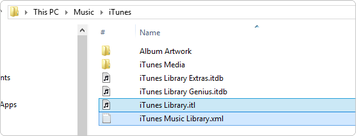
Hoe verwijder ik iTunes Libray op Windows
deel 2: Hoe verwijder ik iTunes Libray op Mac
Stap 1. Schakel iTunes op Mac uit en voer Finder uit op Mac.
Stap 2. Klik op Go > klik nu op Home.
Stap 3. Blader door de muziekmap en klik op iTunes.
Stap 4. Zoek en verwijder deze bestanden: iTunes-bibliotheek.ITL en iTunes muziekbibliotheek.,xml
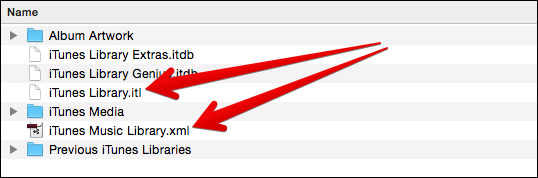
Hoe te verwijderen iTunes Libray op Mac
deel 3: Hoe selectief een Back-up te maken van muziek in de iTunes-bibliotheek
Als u een back-up wilt maken van muziek in de iTunes-bibliotheek naar computer of iPhone voordat u de hele iTunes-bibliotheek verwijdert, is AnyTrans precies wat je nodig hebt om muziek van iTunes-bibliotheek naar computer of iOS-apparaat binnen stappen. Daarnaast, het kan ook helpen bij het beheren van andere iOS-gegevens zoals foto ‘ s, contacten, berichten, videos, call log, apps en meer., Laten we nu de onderstaande stappen volgen om een back-up te maken van muziek in de iTunes-bibliotheek:
Stap 1: gratis downloaden en installeren AnyTrans op uw computer en voer het uit. Sluit uw iPhone aan op de computer als u wilt back-up van muziek naar de iPhone. Klik op iTunes-bibliotheek.
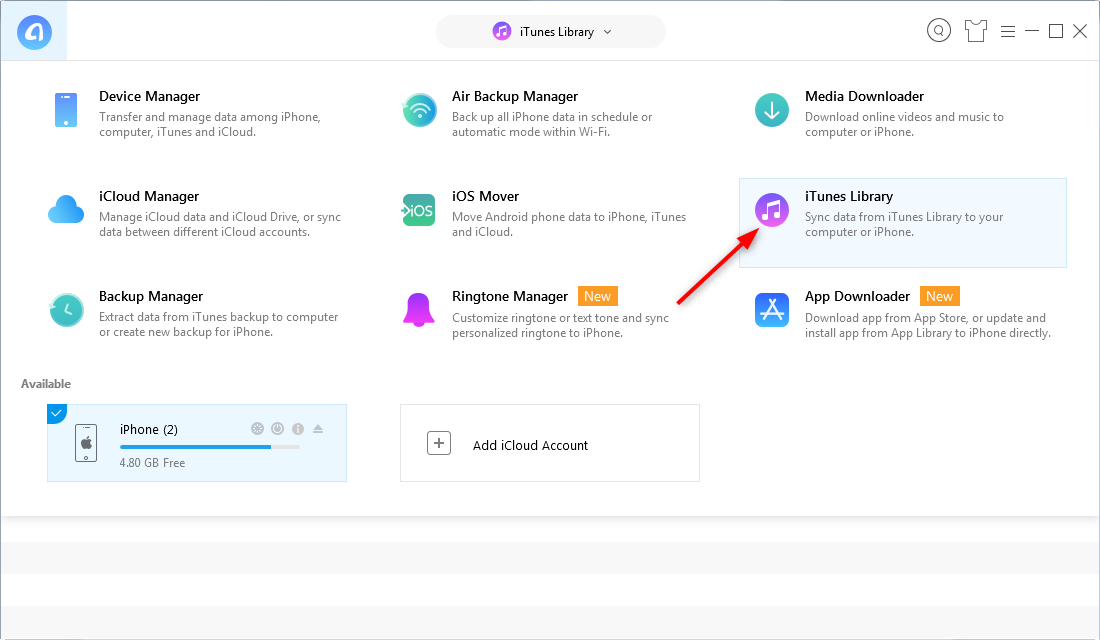
selectief Back – uppen van muziek in de iTunes-bibliotheek-Stap 1
Stap 2: Klik op muziek en selecteer de muziek waarvan u een back-up wilt maken > klik naar Computer of naar apparaat om een back-up te maken van muziek uit de iTunes-bibliotheek.,
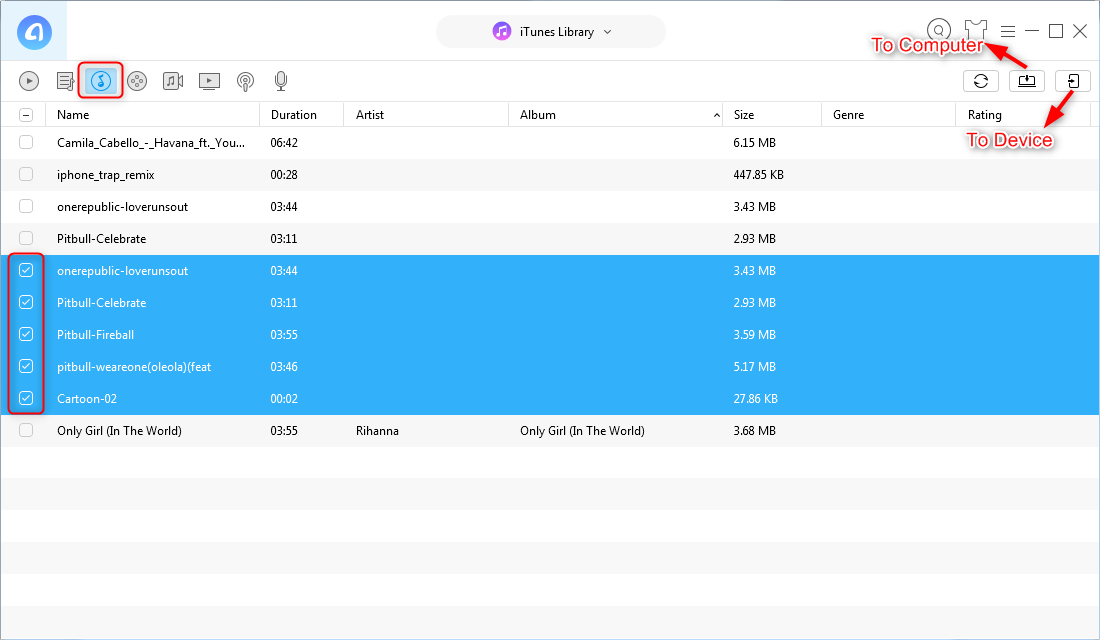
selectief Back – uppen van muziek in de iTunes-bibliotheek-Stap 2
de Bottom Line
dat is alles voor het verwijderen van de iTunes-bibliotheek op Windows of Mac-computer, en AnyTrans zal uw grote hulp zijn bij het back-uppen van muziek in iTunes libray. Wat meer is, het ondersteunt ook het overbrengen van gegevens van iPhone naar iPhone, iPhone naar computer en van computer naar iPhone., Gewoon aan op uw computer en een gratis proefversie van nu >

Lid van iMobie team evenals een Apple fan, liefde om meer gebruikers te helpen oplossen van diverse soorten iOS & Android gerelateerde zaken.
productgerelateerde vragen?Neem contact op met ons ondersteuningsteam voor een snelle oplossing >